Lorsque vous utilisez un tableau croisé dynamique, vous pouvez afficher ou masquer des sous-totaux pour des champs de colonne et de ligne individuels, afficher ou masquer des totaux généraux de colonnes et de lignes pour l’ensemble du rapport, et calculer les sous-totaux et les totaux généraux avec ou sans éléments filtrés.

-
Dans un tableau croisé dynamique, sélectionnez un élément d’une ligne ou d’une colonne. Assurez-vous qu’il s’agit d’un champ et non d’une valeur.
-
Sous l’onglet Analyse du tableau croisé dynamique , dans le groupe Champ actif , cliquez sur Paramètres du champ.
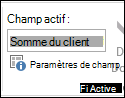
La boîte de dialogue Paramètres du champ s’affiche.
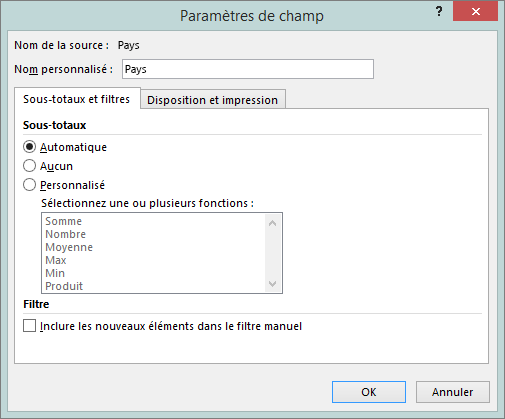
-
Dans la boîte de dialogue Paramètres de champs, sous Sous-totaux, effectuez l’une des opérations suivantes :
-
Pour calculer le sous-total d’une étiquette de ligne ou de colonne externe en utilisant la fonction de synthèse par défaut, cliquez sur Automatique.
-
Pour supprimer les sous-totaux, cliquez sur Aucun.
Remarque : Si un champ contient un élément calculé, vous ne pouvez pas modifier la fonction de synthèse de sous-total.
-
Pour utiliser une autre fonction, pour afficher plusieurs types de sous-total ou pour calculer le sous-total d’une étiquette de ligne ou de colonne interne, cliquez sur Personnalisé (si cette option est disponible), puis sélectionnez une fonction.
Fonctions que vous pouvez utiliser en tant que sous-total
Fonction
Description
Somme
Somme des valeurs. Il s’agit de la fonction par défaut pour les données numériques.
Nombre
Nombre des valeurs des données. La fonction de synthèse Nombre revient à utiliser la fonctionNBVAL. Il s’agit de la fonction par défaut pour les données autres que les nombres.
Moyenne
Moyenne des valeurs.
Max.
Valeur la plus élevée.
Min.
Valeur la moins élevée.
Produit
Produit des valeurs.
Chiffres
Nombre des valeurs de données qui sont des nombres. La fonction de synthèse Chiffres revient à utiliser la fonction de feuille de calcul NB.
Écartype
Estimation de l’écart type d’une population pour laquelle l’échantillon correspond à un sous-ensemble de la population entière.
Écartypep
Écart type d’une population qui constitue la totalité des données à synthétiser.
Var
Estimation de la variance d’une population pour laquelle l’échantillon correspond un sous-ensemble de la population entière.
Varp
Variance d’une population qui constitue la totalité des données à synthétiser.
Remarque : Vous ne pouvez pas utiliser de fonction personnalisée qui utilise une source de données OLAP (Online Analytical Processing).
-
-
Pour inclure ou exclure des nouveaux éléments lors de l’application d’un filtre dans lequel vous avez sélectionné des éléments spécifiques dans le menu Filtrer, cochez ou décochez la case Inclure les nouveaux éléments dans le filtre manuel.
Conseils :
-
Pour afficher ou masquer rapidement le sous-total actuel, cliquez avec le bouton droit sur l’élément du champ, puis cochez/décochez la case en regard de Sous-total de « <Nom d’étiquette> ».
-
Pour les étiquettes de lignes sous forme compacte ou en mode Plan, vous pouvez afficher les sous-totaux au-dessus ou en dessous de leur élément, ou masquer les sous-totaux, en procédant comme suit :
-
Dans l’onglet Création, dans le groupe Disposition, cliquez sur Sous-totaux.
-
Effectuez l’une des opérations suivantes :
-
Sélectionnez Ne pas afficher les sous-totaux.
-
Sélectionnez Afficher tous les sous-totaux au bas du groupe.
-
Sélectionnez Afficher tous les sous-totaux en haut du groupe.
-
-
Vous pouvez afficher ou masquer les totaux généraux pour le tableau croisé dynamique actuel. Vous pouvez également spécifier des paramètres par défaut pour l’affichage et le masquage des totaux généraux.
Afficher ou masquer des totaux généraux
-
Cliquez n’importe où dans le tableau croisé dynamique.
-
Dans l’onglet Création, dans le groupe Disposition, cliquez sur Totaux généraux, puis sélectionnez l’option d’affichage des totaux généraux de votre choix.

Modifier le comportement par défaut pour l’affichage ou le masquage des totaux généraux
-
Cliquez sur le tableau croisé dynamique.
-
Sous l’onglet Analyse du tableau croisé dynamique , dans le groupe Tableau croisé dynamique , cliquez sur Options.
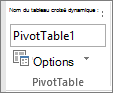
-
Dans la boîte de dialogue Options du tableau croisé dynamique, dans l’onglet Totaux et filtres, effectuez l’une des opérations suivantes :
-
Pour afficher les totaux généraux, sélectionnez Afficher les totaux généraux pour les colonnes ou Afficher les totaux généraux pour les lignes, ou les deux.
-
Pour masquer les totaux généraux, désactivez Afficher les totaux généraux pour les colonnes ou Afficher les totaux généraux pour les lignes, ou les deux.
-
-
Cliquez n’importe où dans le tableau croisé dynamique.
-
Sous l’onglet Analyse du tableau croisé dynamique , dans le groupe Tableau croisé dynamique , cliquez sur Options.
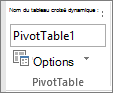
-
Dans la boîte de dialogue Options du tableau croisé dynamique, dans l’onglet Totaux et filtres, effectuez l’une des opérations suivantes :
-
Pour les données de source OLAP (Online Analytical Processing), effectuez l’une des opérations suivantes :
-
Cochez ou décochez la case Calculer les sous-totaux des éléments des pages filtrés pour inclure ou exclure des éléments de filtrage du rapport.
Remarque : La source de données OLAP doit accepter la syntaxe de sous-sélection de l’expression MDX.
-
Cochez ou décochez la case Indiquer les totaux avec * pour afficher ou masquer un astérisque en regard des totaux. L’astérisque indique que les valeurs visibles affichées et employées pour le calcul du total ne sont pas les seules valeurs servant au calcul.
Remarque : Cette option n’est disponible que si la source de données OLAP ne prend pas en charge la syntaxe de sous-sélection de l’expression MDX.
-
-
Pour les données de source non-OLAP, cochez ou décochez la case Autoriser plusieurs filtres par champ pour inclure ou exclure des éléments filtrés des totaux.
-










